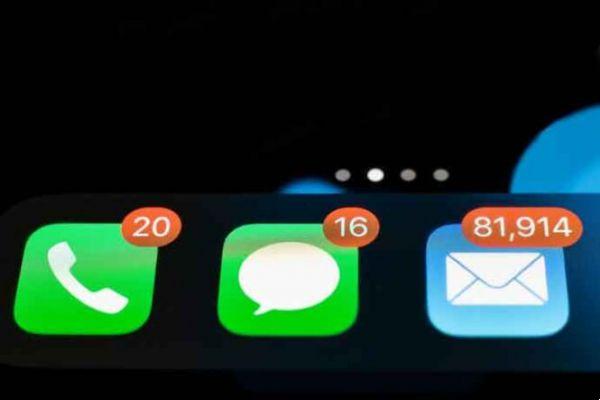
Os emblemas de notificação em telefones Android tornaram nossa vida mais fácil. De relance, podemos verificar se o aplicativo tem uma nova notificação ou não. Isso é extremamente útil para aplicativos essenciais como Telefone e Mensagens. No entanto, às vezes, as chamadas perdidas não são notificadas porque o selo de notificação do aplicativo Telefone não está funcionando.
Não é tudo. O contador de notificações de chamadas perdidas no painel de notificações também começa a não funcionar. Ou seja, se você apagar a notificação de chamadas perdidas no painel, o contador normalmente deve ser redefinido para 0. Em vez disso, o contador agora começa a acumular chamadas perdidas. Portanto, removê-lo não tem efeito. Eu posso entender sua dor. Felizmente, existem muitas soluções que corrigirão a notificação de chamada perdida que não aparece nos telefones Android.
1. Reinicie o telefone
Antes de começar a alterar algumas configurações, reinicie seu telefone Android. Você nunca sabe quando essa pequena solução pode ser útil.
2. Altere o aplicativo de telefone padrão
Você instalou recentemente um aplicativo de discagem de terceiros? Ou você definiu algum outro aplicativo como seu aplicativo de telefone padrão? Se você não tiver certeza, não se preocupe. Aplicativos como Truecaller são o principal motivo desse problema. Quando definido como o aplicativo de telefone padrão, as notificações não aparecerão no aplicativo de telefone nativo. Portanto, precisamos alterar o aplicativo padrão.
Para isso, siga estes passos:
- Abra Configurações no seu telefone e vá para Aplicativos e notificações ou Gerenciador de aplicativos.
- Tocca Aplicativos padrão em Avançado. Em alguns telefones, você precisa tocar no ícone de três pontos no canto superior direito.
- Tprecisa do aplicativo Telefone. Altere o aplicativo de telefone de um aplicativo de terceiros para o pré-instalado. Tente dar uma chamada perdida em seu telefone. As coisas devem voltar ao normal.
recomendações- Tente alterar o identificador de chamadas e o aplicativo antispam com as opções disponíveis.
3. Limpe o cache e os dados do aplicativo do telefone
Limpe o cache do aplicativo do telefone. Ele não removerá nenhum dado do seu telefone. Se limpar o cache não resolver o problema, limpe os dados do aplicativo de telefone. Ambos são diferentes. Limpar os dados limpará os registros do histórico de chamadas. Nada mais será afetado.
Aqui estão os passos para o mesmo.
- Abra Configurações e vá para Aplicativos / Gerenciador de aplicativos / Aplicativos e notificações dependendo da opção disponível em seu telefone.
- Em Todos os aplicativos, toque em Telefone. Em alguns telefones, pode ser necessário tocar no ícone de três pontos e selecionar Aplicativos do sistema para localizar o telefone.
- Toque em Armazenamento seguido de Limpar cache na próxima tela.
- Reinicie seu telefone. Verifique se o problema foi resolvido. Se existir, passe por este processo novamente, mas toque em Limpar dados na Etapa 3 em vez de Limpar cache.
4. Ative as notificações para o aplicativo Telefone
Às vezes, as notificações são desativadas para o aplicativo Telefone. Eles devem estar habilitados para visualizar crachás de chamadas perdidas.
Para isso, siga estes passos:
- Siga as etapas 1 e 2 do método anterior: Vá para o aplicativo Telefone em Configurações> Aplicativos> Telefone. Você será levado para a página de informações do aplicativo.
- Pressione e segure o ícone do aplicativo Telefone na tela inicial para ver várias opções. Toque no ícone de informações (i) para ir diretamente para a página de informações do aplicativo Telefone.
- Toque em Notificações. Caso a chave ao lado de Mostrar notificação esteja esmaecida, ative-a. Em seguida, toque em Chamadas Perdidas.
- Na próxima tela, primeiro, ative a opção Mostrar notificações. Em seguida, certifique-se de que Mostrar ponto de notificação está ativado.
- Se o problema persistir, repita as etapas para o aplicativo Contatos. Ele também permite notificações e configuração de ponto de notificação.
5. Desative o identificador de chamadas e a proteção contra spam
Às vezes, a proteção integrada contra spam do aplicativo Telefone também atrapalha suas notificações. Tente desabilitar o recurso.
- Para isso, abra o aplicativo Telefone e toque no ícone de três pontos - selecione Configurações.
- Toque em Identificação de chamadas e spam. Desative o identificador de chamadas e o spam na próxima tela.
6. Desative aplicativos de terceiros
Se o seu telefone tiver aplicativos de gerenciamento de dispositivos de terceiros, como Clean Master, Battery Doctor ou algum antivírus, tente desativá-los. Esses aplicativos oferecem um recurso de bloqueio de notificação indesejada que às vezes até trata a notificação do aplicativo Telefone como spam. Portanto, desative o recurso nesses aplicativos ou desative / desinstale o aplicativo completamente.
7. Conceda acesso às notificações do Samsung Experience Home
Em dispositivos Samsung, a permissão de notificação deve ser concedida ao Samsung Experience Home. Para isso, siga estes passos:
- Abra Configurações e vá para Aplicativos.
- Toque em Avançado seguido de Acesso especial. Se a opção avançada estiver ausente, toque no ícone de três pontos na parte superior e selecione Acesso especial.
- Toque em Acessar notificações. Ligue o interruptor ao lado de Samsung Experience Home.
- 9 soluções para quando é impossível atender chamadas no telefone Android
8. Redefina as preferências do aplicativo
Tente esta correção somente se nada funcionar. Embora não exclua nenhum dado do seu telefone, ele redefinirá todas as configurações do telefone para seus valores padrão (assim como em um novo telefone).
Para redefinir as preferências do aplicativo, siga estas etapas:
- Abra Configurações e vá para Aplicativos e notificações.
- Abra todos os aplicativos. Toque no ícone de três pontos no canto superior direito e selecione Redefinir preferências do aplicativo.
Sugestão: você também pode fazer isso em Configurações> Sistema> Redefinir opções> Redefinir preferências do aplicativo.


























